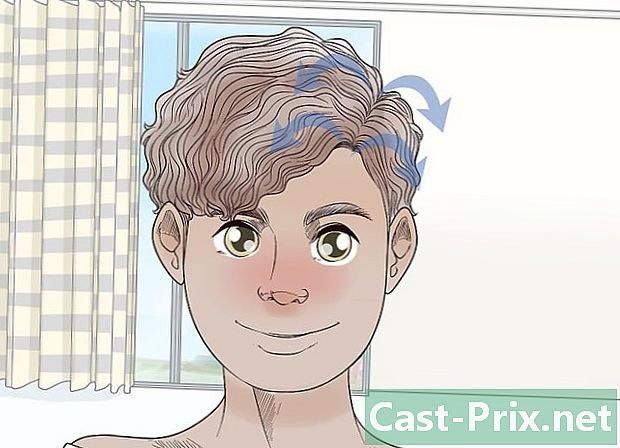విండోస్ 7 లో విండోస్ 8 ను ఎలా డౌన్గ్రేడ్ చేయాలి
రచయిత:
Roger Morrison
సృష్టి తేదీ:
3 సెప్టెంబర్ 2021
నవీకరణ తేదీ:
11 మే 2024

విషయము
- దశల్లో
- పార్ట్ 1 డీమోట్ చేయడానికి సిద్ధమవుతోంది
- పార్ట్ 2 విండోస్ 7 కి డౌన్గ్రేడ్
- పార్ట్ 3 సంస్థాపనను సక్రియం చేయండి
మీరు విండోస్ 8 నుండి విండోస్ 7 కి డౌన్గ్రేడ్ చేసినప్పుడు, కొనసాగడానికి రెండు వేర్వేరు మార్గాలు ఉన్నాయని తెలుసుకోండి, అవి చాలా పోలి ఉంటాయి. మీరు విండోస్ 8 యొక్క ప్రో వెర్షన్ యొక్క ఉత్పత్తి కీని కలిగి ఉంటే, మీరు విండోస్ 7 యొక్క ఉచిత ప్రో వెర్షన్ను డౌన్లోడ్ చేసుకోవచ్చు. లేకపోతే, డౌన్గ్రేడ్ చేయడానికి మీకు ఉపయోగించని విండోస్ 7 ఉత్పత్తి కీ అవసరం. మీకు ఉపయోగించని ఉత్పత్తి కీ అవసరమా కాదా, ప్రక్రియ ఒకే విధంగా ఉంటుంది.
దశల్లో
పార్ట్ 1 డీమోట్ చేయడానికి సిద్ధమవుతోంది
-
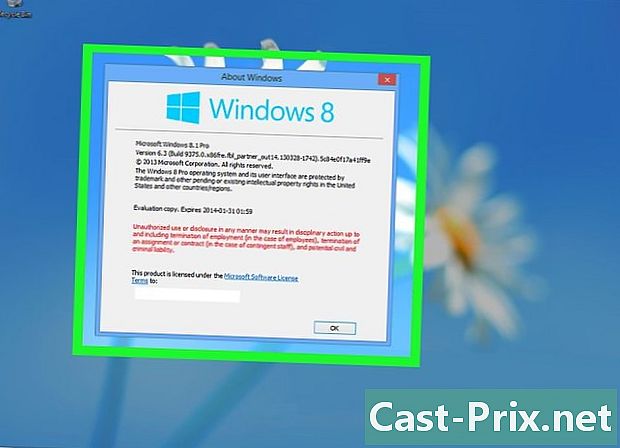
దిగువ సంస్కరణకు డౌన్గ్రేడ్ చేయడానికి మీకు హక్కు ఉందో లేదో తెలుసుకోవడానికి మీ విండోస్ 8 సంస్కరణను తనిఖీ చేయండి. డౌన్గ్రేడ్ హక్కులు వ్యాపారాల కోసం రూపొందించబడ్డాయి మరియు విండోస్ 7 కు ఉచితంగా తిరిగి రావడానికి మిమ్మల్ని అనుమతిస్తాయి.డెమోషన్ హక్కులను ఉపయోగించడానికి, మీరు తప్పనిసరిగా కొన్ని ప్రమాణాలను కలిగి ఉండాలి. వీటిలో మొదటిది మీరు విండోస్ 8 యొక్క ప్రో వెర్షన్ను తప్పక ఉపయోగించాలి. ఇది మీ కంప్యూటర్లో ఇన్స్టాల్ చేయబడాలి.- పత్రికా విన్ మరియు టైప్ చేయండి winver మీరు ఉపయోగిస్తున్న విండోస్ సంస్కరణను చూడటానికి. మీరు ప్రో వెర్షన్ కంటే విండోస్ 8 యొక్క మరొక సంస్కరణను ఉపయోగిస్తే, డౌన్గ్రేడ్ చేయడానికి మీకు అర్హత లేదు. మీకు విండోస్ 7 ఉత్పత్తి కీ అవసరం.
- మీరు విండోస్ 8 నుండి విండోస్ 8 ప్రోకు అప్గ్రేడ్ చేసి ఉంటే, డౌన్గ్రేడ్ చేసే హక్కు మీకు లేదు. మీరు విండోస్ 7 ఉత్పత్తి కీని కనుగొనవలసి ఉంటుంది.
- విండోస్ 8 యొక్క వాణిజ్య సంస్కరణల కోసం డీమోషన్ హక్కు లేదు. మీరు విండోస్ 7 ను ఇన్స్టాల్ చేసిన కంప్యూటర్లో విండోస్ 8 ను ఇన్స్టాల్ చేస్తే (లేదా మరొక పాత వెర్షన్), మీకు హక్కు లేదు ఉద్వేగం. మీకు విండోస్ 7 ఉత్పత్తి కీ అవసరం.
-
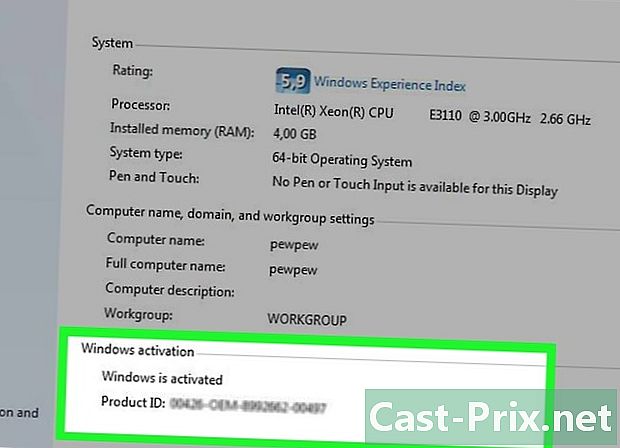
విండోస్ 7 ప్రో నుండి ఉత్పత్తి కీని పొందండి. మీరు తిరిగి పొందే కీ ఉపయోగించబడకపోవచ్చు లేదా కాదనే వాస్తవం మీ హక్కులపై ఆధారపడి ఉంటుంది.- మీకు హక్కులు లేకపోతే, మీకు చెల్లుబాటు అయ్యే విండోస్ 7 ఉత్పత్తి కీ అవసరం, ఇది ప్రస్తుతం మరొక కంప్యూటర్లో ఉపయోగించబడదు. మీరు విండోస్ 7 నుండి అప్డేట్ చేసి, విండోస్ 7 కి తిరిగి రావాలనుకుంటే, మీరు మీ అసలు విండోస్ 7 కీని ఉపయోగించవచ్చు. మీరు విండోస్ 8 తో కంప్యూటర్ను కొనుగోలు చేస్తే, మీరు ఆన్లైన్ పున el విక్రేతల నుండి చాలా తక్కువ ధరకు విండోస్ 7 కోసం ఒక కీని కొనుగోలు చేయవచ్చు.
- మీకు హక్కులు ఉంటే, మీకు నిజమైన విండోస్ 7 ప్రో ఉత్పత్తి కీ అవసరం, కానీ ఇది తప్పనిసరిగా కొత్త కీ కాదు. కీని ప్రస్తుతం మరొక యంత్రం ఉపయోగించవచ్చు. ఇది తప్పనిసరిగా మీకు చెందినది కాదు. ఆక్టివేషన్ స్క్రీన్ను దాటవేయడానికి మీరు దీన్ని ఉపయోగిస్తారు.
-
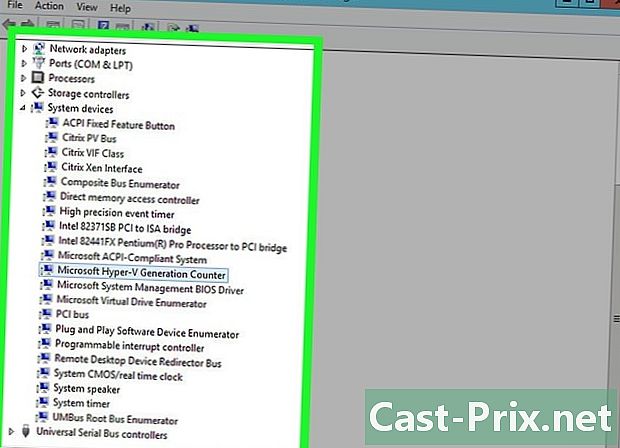
విండోస్ 7 డ్రైవర్లు మీ కంప్యూటర్లో అందుబాటులో ఉన్నాయో లేదో తనిఖీ చేయండి. మీరు ఇప్పటికే విండోస్ 8 ను నడుపుతున్న కంప్యూటర్ను కొనుగోలు చేస్తే, ఇది విండోస్ 7 కి అనుకూలంగా ఉండకపోవచ్చు. మీ డౌన్గ్రేడ్ డ్రైవర్లుగా పనిచేస్తుందని నిర్ధారించుకోవడానికి మీరు మీ అన్ని భాగాల కోసం డ్రైవర్లను తనిఖీ చేయాలి. విండోస్ 7 అందుబాటులో ఉండకపోవచ్చు:- మీకు ముందే నిర్మించిన కంప్యూటర్ (హెచ్పి, డెల్, ఎసెర్, మొదలైనవి) ఉంటే, తయారీదారుల సహాయ సైట్కు వెళ్లి, మీ కంప్యూటర్ మోడల్ను చూడండి. మీరు మీ ల్యాప్టాప్ కీబోర్డ్లో లేదా కంప్యూటర్ వెనుక లేదా దిగువన ఉన్న స్టిక్కర్పై మోడల్ను కనుగొనాలి. సహాయ సైట్ యొక్క "డ్రైవర్లు" లేదా "డౌన్లోడ్లు" విభాగంలో, విండోస్ 7 అనుకూల డ్రైవర్లను చూడండి. విండోస్ 7 డ్రైవర్లు అందుబాటులో లేనట్లయితే, మీ హార్డ్వేర్ సరిగ్గా పనిచేయకపోవచ్చు .
- మీకు మీ స్వంత కంప్యూటర్ అమర్చబడి ఉంటే లేదా అనుకూలీకరించినట్లయితే, మీరు ప్రతి భాగాన్ని మాన్యువల్గా తనిఖీ చేయాలి. పత్రికా విన్ మరియు టైప్ చేయండి devmgmt.msc పరికర నిర్వాహికిని తెరవడానికి. మీ పరికరాల జాబితాను బ్రౌజ్ చేయండి మరియు ప్రతి తయారీదారుల సైట్కు వెళ్లండి. ప్రతి భాగం కోసం విండోస్ 7 డ్రైవర్లను తనిఖీ చేయండి. విండోస్ 7 డ్రైవర్లు నిర్దిష్ట భాగం కోసం అందుబాటులో లేకపోతే, అది క్షీణించిన తర్వాత పనిచేయకపోవచ్చు.
-
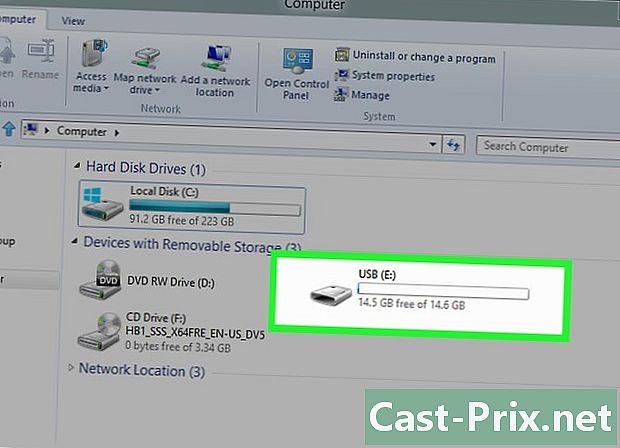
డ్రైవర్ డిస్క్ను సృష్టించండి (ఐచ్ఛికం). మీరు డెమోషన్ తర్వాత కొంత సమయం ఆదా చేయాలనుకుంటే, మీరు అన్ని విండోస్ 7 డ్రైవర్లను యుఎస్బి స్టిక్ మీద ఉంచవచ్చు, ఆపై మీరు పూర్తి చేసే వరకు దాన్ని పక్కన పెట్టండి. అవసరమైన అన్ని డ్రైవర్లను త్వరగా ఇన్స్టాల్ చేయడానికి ఇది మిమ్మల్ని అనుమతిస్తుంది. జోడించడానికి చాలా ముఖ్యమైన డ్రైవర్ మీ నెట్వర్క్ అడాప్టర్, ఎందుకంటే ఇది నెట్లోకి వెళ్లి ఇతర అవసరమైన డ్రైవర్లను డౌన్లోడ్ చేయడానికి మిమ్మల్ని అనుమతిస్తుంది. -
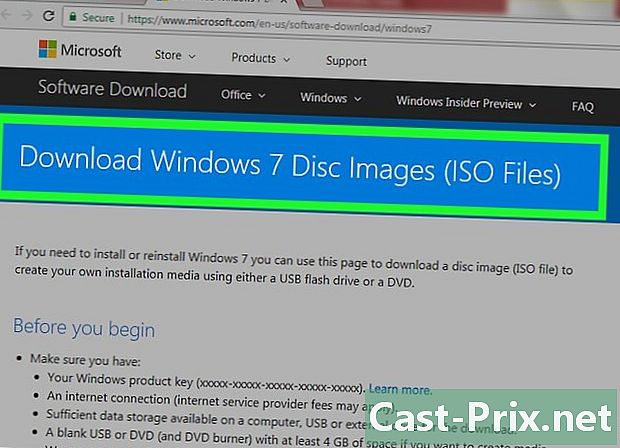
విండోస్ 7 యొక్క ప్రో వెర్షన్ యొక్క ఇన్స్టాలేషన్ డిస్క్ను కనుగొనండి లేదా సృష్టించండి. విండోస్ 7 కి డౌన్గ్రేడ్ చేయడానికి మీకు ఈ డిస్క్ అవసరం. మీరు మరొకరి డిస్క్ ను ఉపయోగించవచ్చు ఎందుకంటే ఏదైనా విండోస్ 7 ఇన్స్టాలేషన్ డిస్క్ పనిచేస్తుంది. మీకు డిస్క్ లేకపోతే, మీరు మైక్రోసాఫ్ట్ నుండి ఉచిత డౌన్లోడ్ చేయగల సాఫ్ట్వేర్తో మీ స్వంతంగా సృష్టించవచ్చు.- మైక్రోసాఫ్ట్ విండోస్ 7 డౌన్లోడ్ పేజీకి వెళ్లి, ISO ఫైల్ను డౌన్లోడ్ చేయడానికి మునుపటి దశల నుండి కీని నమోదు చేయండి.
- ISO ఫైల్ను డౌన్లోడ్ చేసిన తర్వాత, 4 GB కన్నా ఎక్కువ సామర్థ్యంతో ఖాళీ DVD లేదా USB ఫ్లాష్ డ్రైవ్ను చొప్పించండి.
- Windows USB / DVD డౌన్లోడ్ సాధనాన్ని డౌన్లోడ్ చేసి, ఇన్స్టాల్ చేయండి.
- సాధనాన్ని ప్రారంభించి, మీ విండోస్ 7 ప్రో ISO ఫైల్ను "సోర్స్" గా ఎంచుకోండి. మీ ఖాళీ DVD లేదా USB కీని "గమ్యం" గా ఎంచుకోండి. సాధనం అప్పుడు ISO ఫైల్ను కాపీ చేస్తుంది లేదా బర్న్ చేస్తుంది, మీరు ఉపయోగించగల ఇన్స్టాలేషన్ డిస్క్ లేదా కీని సృష్టిస్తుంది.
-
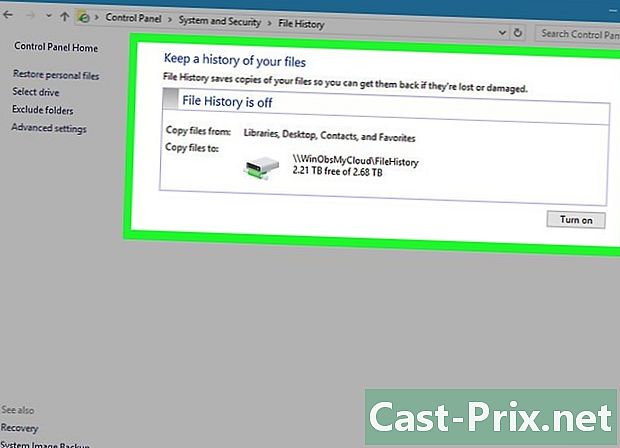
మీ అన్ని ముఖ్యమైన ఫైళ్ళను బ్యాకప్ చేయండి. విండోస్ 7 కి డౌన్గ్రేడ్ చేయడం అనేది కొత్త ఆపరేటింగ్ సిస్టమ్ను ఇన్స్టాల్ చేయడం, ఇది మీ డ్రైవ్లోని మొత్తం డేటాను తొలగిస్తుంది. ప్రక్రియను ప్రారంభించడానికి ముందు మీ అన్ని ముఖ్యమైన ఫైల్లు USB డ్రైవ్ లేదా క్లౌడ్కు బ్యాకప్ చేయబడిందని నిర్ధారించుకోండి. మీ మొత్తం డేటాను సమర్థవంతంగా బ్యాకప్ చేయడం గురించి మరింత తెలుసుకోవడానికి ఈ కథనాన్ని చదవండి.
పార్ట్ 2 విండోస్ 7 కి డౌన్గ్రేడ్
-
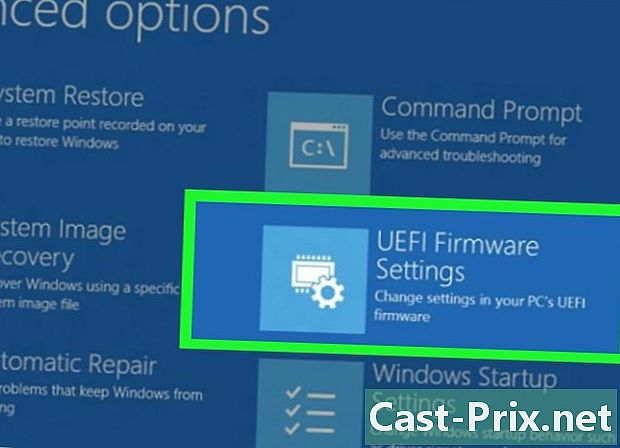
UEFI సెట్టింగుల మెనులో "లెగసీ" మోడ్ను సక్రియం చేయండి. ఇది ఇప్పటికే విండోస్ 8 తో అమర్చిన కంప్యూటర్లకు అవసరం, కాని తరువాత విండోస్ 8 కి అప్గ్రేడ్ అయిన కంప్యూటర్లకు కాదు.మీ కంప్యూటర్ను నియంత్రించేది యుఇఎఫ్ఐ ఇంటర్ఫేస్. BIOS యొక్క ఆధునిక వెర్షన్. విండోస్ 7 ఈ ఇంటర్ఫేస్తో అనుకూలంగా లేదు, కాబట్టి మీరు పాత UIOS పద్ధతికి అనుకూలంగా ఉండటానికి మీ UEFI సెట్టింగులను సెట్ చేయాలి. ప్రక్రియ మీ కంప్యూటర్పై ఆధారపడి ఉంటుంది, కానీ సాధారణంగా మీరు ఈ విధానాన్ని అనుసరించవచ్చు:- పత్రికా విన్+సి లేదా ఆకర్షణల పట్టీని తెరవడానికి కుడి నుండి స్క్రీన్ను లాగండి,
- ఎంచుకోండి సెట్టింగులనుమరియు PC సెట్టింగులను మార్చండి,
- క్లిక్ చేయండి నవీకరణలు మరియు పునరుద్ధరణ, ఆపై ఎంచుకోండి రికవరీ. అప్పుడు క్లిక్ చేయండి ఇప్పుడే పున art ప్రారంభించండి ఇది శీర్షికలో ఉంది అధునాతన ప్రారంభం,
- ఎంచుకోండి ట్రబుల్షూటింగ్ మీ కంప్యూటర్ పున ar ప్రారంభించినప్పుడు మరియు తరువాత అధునాతన ఎంపికలు,
- క్లిక్ చేయండి UEFI ఫర్మ్వేర్ సెట్టింగ్లు, ఆపై క్లిక్ చేయండి పునఃప్రారంభమైన,
- మోడ్ను కనుగొనండి లెగసీ లేదా BIOS UEFI సెట్టింగులలో, ఆపై దాన్ని ఆన్ చేయండి. దీని స్థానం తయారీదారుపై ఆధారపడి ఉంటుంది.
-
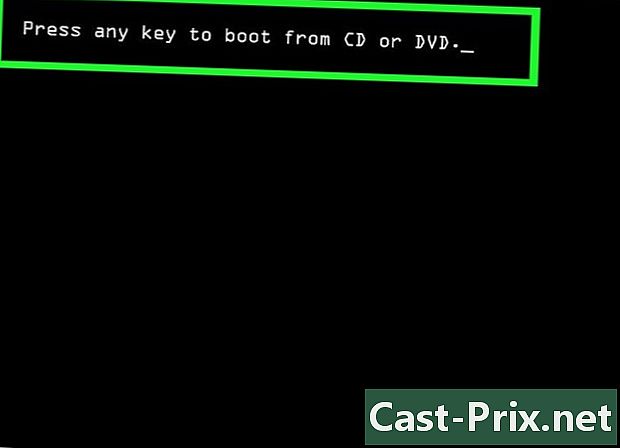
విండోస్ 7 ఇన్స్టాలేషన్ డిస్క్ లేదా కీని చొప్పించి రీబూట్ చేయండి. మీ రీబూట్ తర్వాత మీరు సాంప్రదాయ BIOS బూట్ స్క్రీన్ను చూస్తారు, ఎందుకంటే మీరు దీన్ని UEFI సెట్టింగులలో ప్రారంభించారు. -
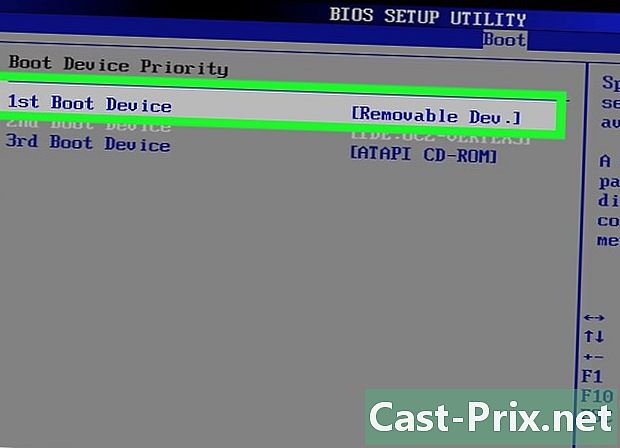
డిస్క్ లేదా కీ నుండి ప్రారంభించండి. ప్రక్రియ మీ కంప్యూటర్పై ఆధారపడి ఉంటుంది. చాలా కంప్యూటర్లు ప్రారంభ సమయంలో "బూట్" కీని ప్రదర్శిస్తాయి, ఇది బూట్ చేయవలసిన డిస్క్ను ఎంచుకోవడానికి మిమ్మల్ని అనుమతిస్తుంది. మీరు చూడకపోతే, మీరు BIOS లేదా SETUP కీని నొక్కాలి. ఇది మీ BIOS / UEFI మెనుని తెరుస్తుంది. అక్కడ నుండి, మీరు "BOOT" మెనుని ఎన్నుకోగలుగుతారు, ఆపై మీ డిస్క్ లేదా ఇన్స్టాలేషన్ కీని ఎంచుకోండి. -
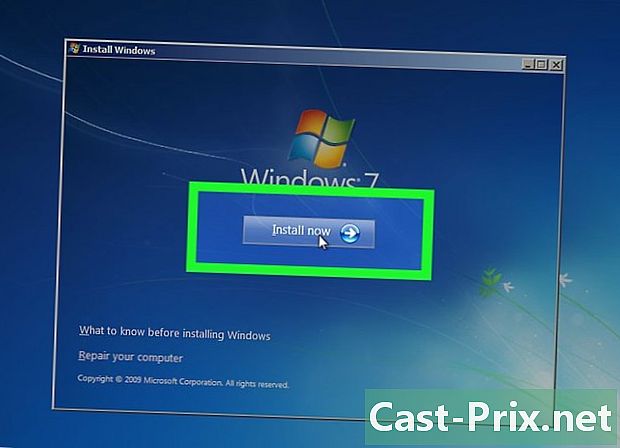
విండోస్ 7 ఇన్స్టాలేషన్ ప్రాసెస్ను ప్రారంభించండి. విండోస్ 7 ఇన్స్టాలేషన్ ప్రాసెస్ను ప్రారంభించమని ప్రాంప్ట్ చేసినప్పుడు, మీ కీబోర్డ్లో ఒక కీని నొక్కండి. ప్రారంభ ఇన్స్టాలేషన్ను లోడ్ చేయడానికి కొంత సమయం పడుతుంది. -
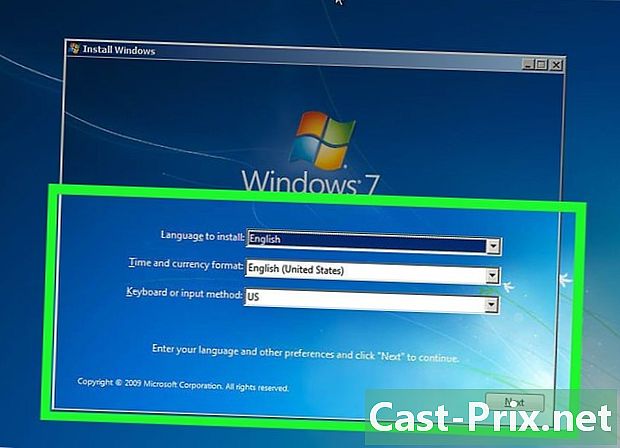
విండోస్ 7 యొక్క సంస్థాపన ద్వారా మీకు మార్గనిర్దేశం చేద్దాం. కనిపించే మొదటి విండోలో మీ భాష మరియు ప్రాంత సెట్టింగులను ఎంచుకోండి. -
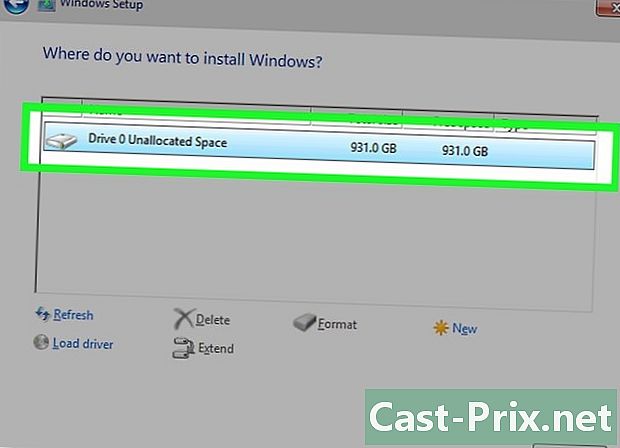
ప్రాంప్ట్ చేసినప్పుడు విండోస్ 8 ఇన్స్టాల్ చేయబడిన డ్రైవ్ను ఎంచుకోండి. ఇన్స్టాలేషన్ ప్రాసెస్ సమయంలో, విండోస్ 7 ను ఇన్స్టాల్ చేయవలసిన డిస్క్ని ఎన్నుకోమని మిమ్మల్ని అడుగుతారు. విండోస్ 8 ప్రస్తుతం ఇన్స్టాల్ చేయబడినదాన్ని ఎంచుకోండి. ఈ డ్రైవ్లో ప్రస్తుతం నిల్వ చేయబడిన ఏదైనా తొలగించబడుతుందని గుర్తుంచుకోండి. -
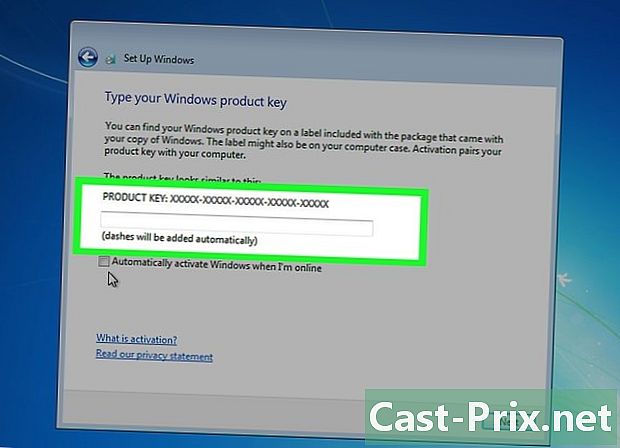
ప్రాంప్ట్ చేసినప్పుడు, మీరు కనుగొన్న విండోస్ 7 యొక్క ప్రో వెర్షన్ కోసం కీని నమోదు చేయండి. ఇన్స్టాలేషన్ ప్రాసెస్ ముగిసే సమయానికి, మీ విండోస్ 7 ప్రొడక్ట్ కీని ఎంటర్ చేయమని అడుగుతారు.మీరు మొదటి విభాగంలో తిరిగి పొందిన కీని ఎంటర్ చెయ్యండి. మీకు డెమోషన్ హక్కులు ఉంటే, కీ తప్పనిసరిగా ఉపయోగించని కీ కాకూడదు. -
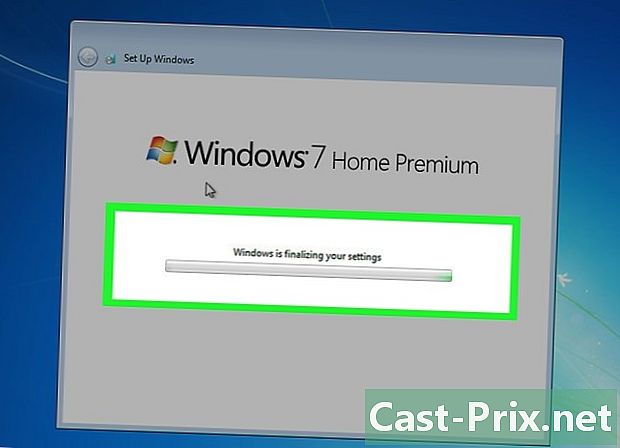
సంస్థాపన పూర్తి చేసి డెస్క్టాప్ను లోడ్ చేయండి. మీరు కీని నమోదు చేసిన తర్వాత, విండోస్ 7 ఇన్స్టాల్ చేయడాన్ని పూర్తి చేస్తుంది మరియు మీరు డెస్క్టాప్కు మళ్ళించబడతారు. మీరు మీ డెమోషన్ హక్కులను ఉపయోగిస్తుంటే, విండోస్ లోడ్ చేసిన తర్వాత మీకు "యాక్టివేషన్ విఫలమైంది".
పార్ట్ 3 సంస్థాపనను సక్రియం చేయండి
-
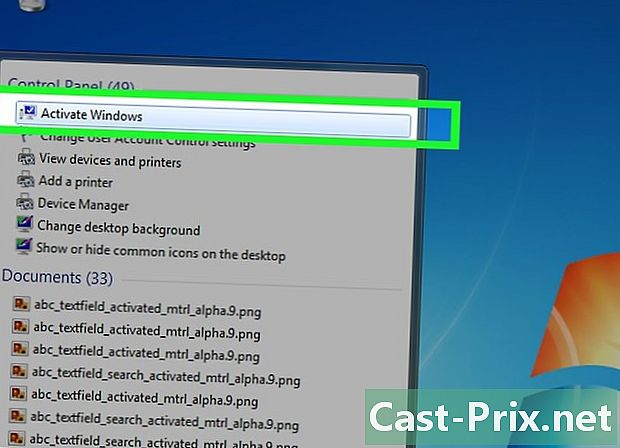
విండోను తెరవండి క్రియాశీలతను అది స్వయంచాలకంగా తెరవకపోతే. మీరు మొదట డెస్క్టాప్ను లోడ్ చేసినప్పుడు విండోస్ 7 స్వయంచాలకంగా సక్రియం చేయడానికి ప్రయత్నిస్తుంది మరియు మీరు ఇంటర్నెట్కు కనెక్ట్ అవుతారు. మీరు సంస్థాపన సమయంలో ఉపయోగించని విండోస్ 7 కీని ఉపయోగించినట్లయితే, సక్రియం సమస్యలు లేకుండా స్వయంచాలకంగా కొనసాగాలి. మీరు మీ హక్కులను తగ్గించడానికి ఉపయోగిస్తే, ఆటోమేటిక్ యాక్టివేషన్ బహుశా విఫలమవుతుంది.- సక్రియం విండో కనిపించకపోతే, మెనుపై క్లిక్ చేయండి ప్రారంభం, రకం సక్రియం, ఆపై క్లిక్ చేయండి Windows ను ప్రారంభించండి.
-
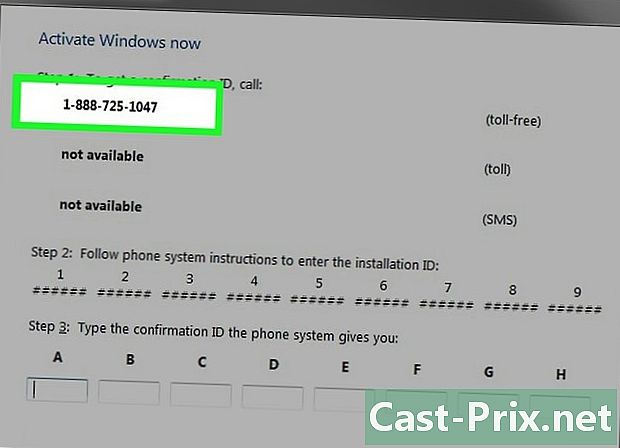
సక్రియం విఫలమైతే, కనిపించే ఫోన్ నంబర్కు కాల్ చేయండి. మీరు మీ డెమోషన్ హక్కులను ఉపయోగించినప్పుడు, మీరు మైక్రోసాఫ్ట్ యాక్టివేషన్ సపోర్ట్కు కాల్ చేయాలి మరియు ఉచితంగా డీమోట్ చేయడానికి మీకు అధికారం ఉందని నిరూపించడానికి వారికి మీ విండోస్ 8 ప్రో కీని అందించాలి. -
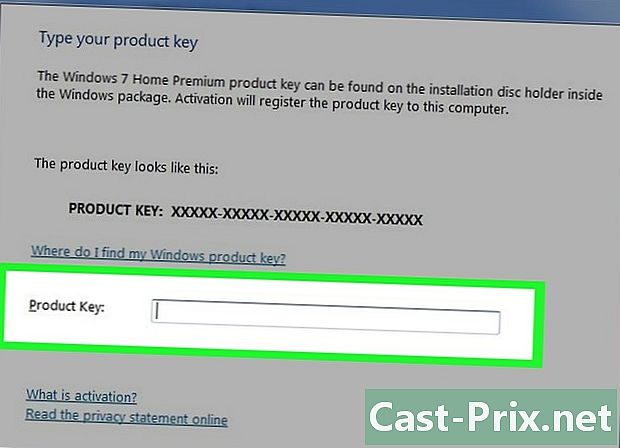
విండోస్ను సక్రియం చేయడానికి మైక్రోసాఫ్ట్ అందించిన కోడ్ను నమోదు చేయండి. మైక్రోసాఫ్ట్ మీరు డిమోషన్కు అర్హులని నిర్ధారించుకోగలిగితే, మీ విండోస్ 7 యొక్క కాపీని సక్రియం చేయడానికి మిమ్మల్ని అనుమతించే యాక్టివేషన్ విండోలోకి ప్రవేశించడానికి మీకు ప్రత్యేక కోడ్ వస్తుంది.- మీరు ఒకటి కంటే ఎక్కువ కంప్యూటర్లను డీమోట్ చేస్తే, మీరు ప్రతి ఒక్కటి ఇన్స్టాలేషన్ కోసం ఒకే కీని ఉపయోగించవచ్చు, కానీ ప్రతి కంప్యూటర్ను ఒక్కొక్కటిగా సక్రియం చేయడానికి మీరు మైక్రోసాఫ్ట్కు కాల్ చేయాలి.
-
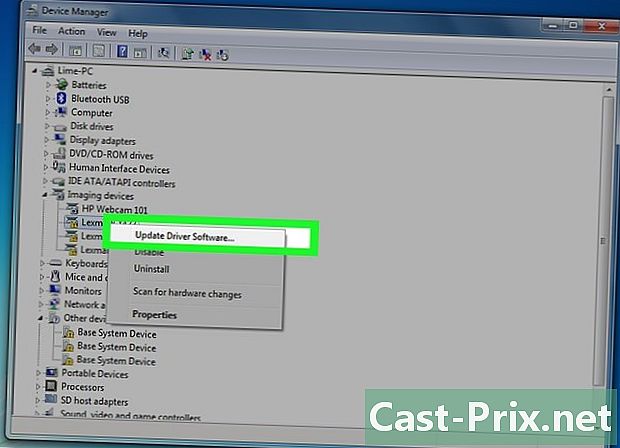
మీ డ్రైవర్లను వ్యవస్థాపించండి. మీరు క్రియాశీలతను పూర్తి చేసిన తర్వాత, మీరు మీ డ్రైవర్లను ఇన్స్టాల్ చేయవచ్చు. మీరు ఇంతకు ముందు డ్రైవర్ డిస్క్ను సృష్టించినట్లయితే, దాన్ని చొప్పించి డ్రైవర్లను ఇన్స్టాల్ చేయడం ప్రారంభించండి. మీకు ఈ డిస్క్ లేకపోతే, విండోస్ నవీకరణను ప్రారంభించి, అందుబాటులో ఉన్న ఏదైనా నవీకరణలను డౌన్లోడ్ చేసుకోవడానికి ప్రోగ్రామ్ను అనుమతించండి. ప్రక్రియ పూర్తయిన తర్వాత, మీరు పరికర నిర్వాహికి వద్దకు తిరిగి వచ్చి, మిగిలిన హార్డ్వేర్పై కుడి-క్లిక్ చేసి, ఎంచుకోవడం ద్వారా మానవీయంగా నవీకరించవచ్చు డ్రైవర్లను నవీకరించండి.